“在我儿子玩了一段时间后,我在索尼 Xperia 上的联系人丢失了。现在我无法给我的老板打电话,尽管我有紧急情况要与他交谈。谁能告诉我如何在索尼上找回我的联系人Xperia?我真的需要你的帮助!”
如果你想与不在你身边的朋友、同事和家人取得联系,你会给他们打电话,对吧?但是,如果您丢失了 Sony Xperia 手机中的重要联系人,您该怎么办?不幸的是,很多索尼用户都遇到过这种情况。因此,下面我们将分享3种恢复索尼Xperia通讯录的方法,希望您能够快速恢复您的索尼通讯录。

提示:如何找到 Sony Xperia 上隐藏的联系人?请先检查通讯录设置。首先,访问索尼手机上的联系人应用程序,然后单击“菜单”>“设置”>“要显示的联系人”选项。然后选择“所有联系人”,您将找到隐藏的联系人。
如果您的联系人备份不可用,如何在没有备份的情况下恢复索尼上的联系人?您听说过这款索尼 Xperia 恢复软件 - Samsung Data Recovery吗?它可以有效地从SIM卡和内部存储空间恢复已删除的联系人。此外,它还可以恢复 SD 卡中已删除的数据。
- 从您的索尼移动设备恢复已删除的联系人列表、短信、照片、文档等。
- 在界面上显示已删除和现有的联系人,允许您选择所需的联系人,并将其保存到您的计算机。
- 帮助您轻松备份现有联系人和其他文件类型。
- 无需root即可从SD卡恢复已删除的照片、视频、文档和歌曲。
- 深度模式可以从深处恢复更多文件。
此外,此恢复软件支持大多数 Android 手机和平板电脑,例如 Sony Xperia 1 IV/1 III/5 III/10 III/1 II/5 II/10 II/L4/5/1/10/L3、HTC Desire 21 /Desire 20 Pro/Desire 19s/Desire 12s、LG K92/K71/K62/K52/K42、三星 Galaxy S21/S20/S10/S9/S8/S7、小米、Vivo、OPPO、OnePlus 等。
下面免费下载索尼联系人恢复程序。
步骤 1. 安装恢复软件
首先,在计算机上下载并安装该软件。然后启动它并选择“ Android Recovery ”模块。
步骤 2. 将索尼 Xperia 连接到计算机
- 使用USB线将索尼手机连接到电脑,并启用索尼的USB调试模式。然后该软件将识别您的智能手机。
- 接下来,选择“联系人”选项,然后单击右下角的“下一步”图标。

步骤 3. 选择在 Sony 上恢复联系人的模式
- 在窗口中选择一种扫描模式,点击“继续”按钮,它会提示您root您的索尼手机。如果您想从 SIM 卡或索尼内存中恢复联系人,则必须执行此步骤。当然,当您打算从 SD 卡恢复文件时,可以跳过它。
- 最后,单击“联系人”类别选择丢失的联系人,然后点击“恢复”图标将其保存到您的计算机上。

进一步阅读:
您还可以查看这 3 种轻松将三星数据复制到索尼 Xperia 的方法。
想要将小米云中的照片恢复到手机上吗?那么,请不要错过本指南。
对于索尼用户来说,Google 通讯录是一个绝佳的同步选择。只要您将 Xperia 中的联系人同步到 Google 通讯录,您就可以毫不费力地发现联系人从 Sony Xperia 中消失。此外,它会将您删除的联系人在“垃圾箱”文件夹中保留 30 天,以便您可以在有效期内轻松恢复它们。
步骤 1. 登录 Google 通讯录
转到 Google 通讯录网站,然后使用您的 Google 帐户和密码登录。
步骤 2. 转到垃圾箱
点击左侧面板上的“垃圾箱”选项。界面上有被移除的联系人。检查所需的联系人,然后点击“恢复”图标立即恢复它们。
步骤 3. 将恢复的联系人同步到 Sony Xperia
打开索尼手机上的“设置”应用程序,然后选择“系统”>“高级”>“备份”选项。然后单击您的 Google 帐户,然后点击“立即同步”图标。然后您将在手机上看到恢复的联系人。
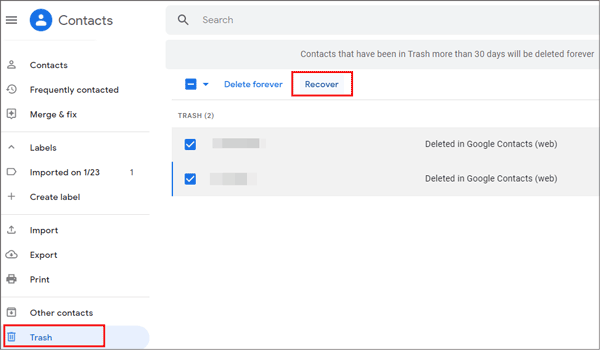
另请阅读:
想要将文件从旧 iPhone 传输到新索尼手机吗?你可以参考这6个方法。
学会这6个实用方案,你就能轻松解锁索尼手机了。
Xperia Companion 是一款用于备份和恢复数据、安装新软件以及解决索尼 Xperia 智能手机的许多性能问题的程序。不幸的是,该软件无法恢复 2019 年起发布的 Xperia 手机的数据。您可以提前查看手机已发布的数据。
步骤 1. 设置连接
在电脑上运行该软件,然后通过数据线将Xperia手机连接到电脑。
步骤 2. 将联系人恢复到 Xperia 手机
- 点击“恢复”图标,选择您的备份联系人文件,然后点击“下一步”图标。它将检索手机文件系统信息。
- 再次单击“下一步”图标开始将备份联系人恢复到您的 Xperia 设备。
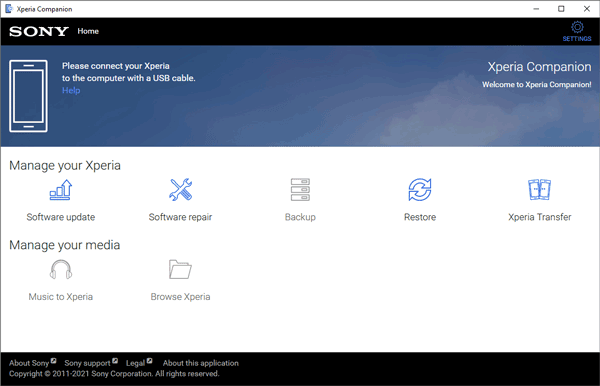
奖金:
1. Android Sony Xperia 上的联系人存储在哪里?点击此链接即可找到答案。
2. 如何将联系人保存到SIM卡上?您可以使用内置的联系人应用程序。启动它,然后点击“菜单”>“设置”>“导出”>“导出到 SIM 卡”>“导出”图标。然后您的联系人将保存到您的 SIM 卡中。
如您所见,如果您在索尼 Xperia 手机上备份了联系人信息,则可以顺利地从备份中恢复。相反,如果您没有备份,那么优秀的联系人恢复工具-三星数据恢复,是您的理想选择。事实证明,该软件可以恢复大多数索尼移动设备上已删除的联系人和其他文件。
相关文章
索尼备份和恢复:如何通过 3 种简单方法备份和恢复索尼 Xperia?
如何将联系人从 Sony Xperia 传输到 PC [最新信息]
如何将短信从我的索尼 Xperia 传输到我的电脑 [3 个超级提示]
如何通过 5 种方式将数据从 Sony Xperia 传输到 Sony Xperia [总体指南]
如何将照片从索尼 Xperia 传输到计算机? (4个简单的方法)
版权所有 © samsung-messages-backup.com 保留所有权利。